Berechnung Anzahl der Tage, Monate und Jahre zwischen Daten in Microsoft Excel
Während der Arbeit an Excel müssen Sie manchmal die Anzahl der Tage, Monate und Jahre zwischen den beiden angegebenen Daten berechnen.
Um die Anzahl der Tage, Monate und Jahre zwischen den beiden angegebenen Daten zu berechnen, verwenden wir die INT- und MOD-Funktionen in Excel 2016.
Die INT-Funktion gibt den Integer-Teil der Zahl zurück.
Syntax:
|
=INT(number) |
Die MOD-Funktion gibt den Rest der Zahl zurück, nachdem sie mit dem Divisor
geteilt wurde === Syntax:
|
=MOD(number, divisor) |
Lassen Sie uns dies anhand eines unten gezeigten Beispiels sehen.
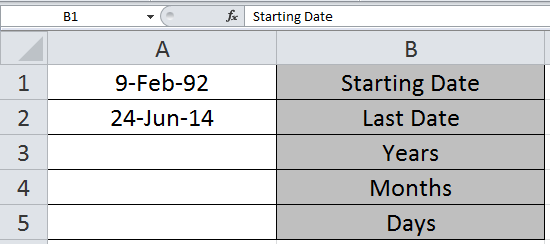
Wir müssen die Jahre, Monate und Tage zwischen den beiden angegebenen Daten in der A1- und A2-Zelle finden.
Schreiben Sie die Formel in die A3-Zelle, um die Jahre zwischen diesen beiden Daten zu ermitteln.
Formel
|
=INT((A2-A1)/365.25) |
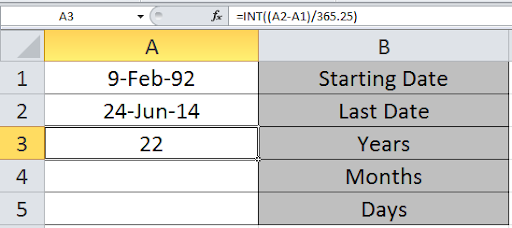
Wir können die Anzahl der Jahre in der A3-Zelle sehen.
Schreiben Sie nun die Formel in A4 *, um die Monate
|
=INT(MOD((A2-A1)/365.25,1)12)* |
zu erhalten Verwenden Sie die Formel in der A5-Zelle, um die Tage zwischen den beiden Daten abzurufen.
|
=INT(MOD((A2-A1)/30.4375,1)30.4375)* |
Erläuterung:
Wie wir wissen, gibt es 12 Monate pro Jahr und durchschnittlich 365,25 Tage im 4-Jahres-Intervall.
Hier gibt die INT-Funktion den Integer-Teil des mathematischen Formulierungsteils zurück.
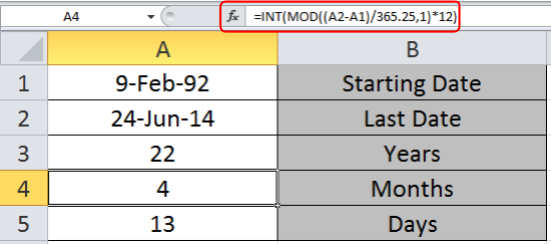
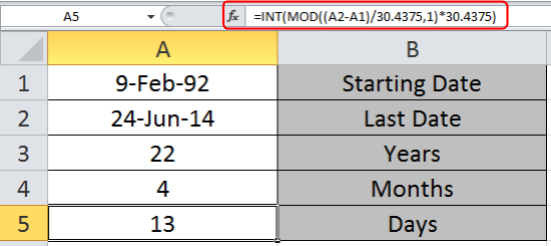
Wie Sie sehen können, erhalten Sie hier die Anzahl der Tage, Monate und Jahre zwischen den beiden angegebenen Daten.
Zuvor stellte MS in Excel 2010 und Excel 2013 eine Datumsfunktion mit dem Namen DATEDIF bereit. Es wurde festgestellt, dass es einige Fehler aufwies und dazu neigte, falsche Ausgaben zu liefern. Aus diesem Grund wird es in Excel 2016 nicht beworben. Die Funktion ist jedoch weiterhin nützlich, um das Alter zu berechnen. Wenn Sie diese Formel eingeben, wird keine Hilfe oder kein Vorschlag angezeigt. Sie müssen es ganz eingeben …
DATEDIF-Syntax
Syntax:
|
=DATEDIF(date1,date2, “Y”) |
„Y“ gibt die Differenz der Jahre zurück. An der Stelle „Y“ können wir auch „M“ oder „D“ schreiben.
Wie Sie vermutet haben müssen, gibt „M“ die Differenz in Monaten und „D“ die Differenz von Tagen zurück.
Diese Grundformeln und ihre Verwendung können Ihre Zeit und Effizienz mit MS Excel 2016 verbessern. Ich hoffe, Sie haben verstanden, wie die Anzahl der Tage zwischen den beiden angegebenen Daten zu zählen ist. Sie können diese Aufgaben in Excel 2013 und 2010 ausführen. Bitte teilen Sie Ihre Ansichten zu diesem Thema unten im Kommentarfeld mit. Wir werden Ihnen helfen.
Verwandte Artikel:
link: / excel-date-and-time-berechne-jahre-zwischen-datums [Wie man Jahre zwischen datums in Excel berechnet]
link: / excel-Termine-wie-man-Jahre-zu-einem-Datum hinzufügt [Wie man einem Datum in Excel Jahre hinzufügt]
`link: / excel-date-time-formeln-konvertieren-datum-und-zeit-von-gmt-greenwich-mittlere-zeit-zu-cst-zentrale-standardzeit [So konvertieren Sie Datum und Uhrzeit von GMT nach CST in Excel] `
link: / excel-date-time-formeln-get-Tage-zwischen-Daten-in-Excel [So erhalten Sie Tage zwischen Daten in Excel]
Beliebte Artikel:
link: / Tastatur-Formel-Verknüpfungen-50-Excel-Verknüpfungen-zur-Steigerung-Ihrer-Produktivität [50 Excel-Verknüpfung zur Steigerung Ihrer Produktivität]
link: / formeln-und-funktionen-einführung-der-vlookup-funktion [Verwendung der VLOOKUP-Funktion in Excel]
link: / tips-countif-in-microsoft-excel [Verwendung der COUNTIF-Funktion in Excel 2016]
link: / excel-formel-und-funktion-excel-sumif-funktion [Verwendung der SUMIF-Funktion in Excel]